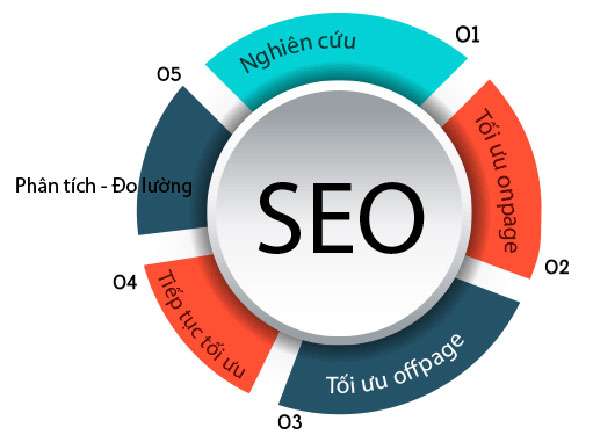WordPress là một trong những nền tảng quản lý nội dung (CMS) phổ biến nhất, nhưng cũng chính vì vậy mà nó trở thành mục tiêu tấn công của hacker. Nếu không có biện pháp bảo mật WordPress phù hợp, trang web WordPress của bạn có thể đối mặt với nhiều rủi ro như tấn công Brute Force, SQL Injection, chèn mã độc (malware) hoặc bị đánh cắp dữ liệu.
Vậy cách bảo vệ WordPress như thế nào để đảm bảo an toàn? Trong bài viết này, chúng tôi sẽ hướng dẫn bạn các phương pháp tăng cường bảo mật WordPress, từ cập nhật WordPress thường xuyên, sử dụng plugin bảo mật WordPress, bảo mật đăng nhập cho đến các kỹ thuật nâng cao như chứng chỉ SSL, sao lưu dữ liệu WordPress, và bảo mật cơ sở dữ liệu WordPress.
Hãy cùng khám phá những cách bảo vệ website WordPress khỏi hacker, giúp bạn ngăn chặn tấn công và đảm bảo an toàn dữ liệu một cách hiệu quả nhất! 🚀
Giới thiệu về bảo mật WordPress
WordPress hiện chiếm hơn 40% tổng số trang web trên Internet, khiến nó trở thành mục tiêu tấn công hàng đầu của tin tặc. Nếu bảo mật WordPress không được đảm bảo, trang web của bạn có thể gặp phải nhiều rủi ro như tấn công Brute Force, SQL Injection, mã độc WordPress, hoặc thậm chí bị kiểm soát hoàn toàn bởi hacker.
Tại sao bảo mật WordPress quan trọng?
- Bảo vệ dữ liệu quan trọng: Một cuộc tấn công WordPress có thể làm mất toàn bộ dữ liệu, gây ảnh hưởng nghiêm trọng đến hoạt động website.
- Ngăn chặn đánh cắp thông tin người dùng: Nếu website có lưu trữ dữ liệu khách hàng, bảo mật website WordPress là điều bắt buộc để tránh rủi ro rò rỉ thông tin.
- Cải thiện SEO và uy tín thương hiệu: Google ưu tiên các trang web có bảo mật tốt, đặc biệt là những website sử dụng chứng chỉ SSL WordPress.
Những rủi ro bảo mật phổ biến trên WordPress
- Tấn công Brute Force: Hacker thử nhiều tổ hợp tên đăng nhập và mật khẩu để xâm nhập website.
- SQL Injection: Lợi dụng lỗ hổng bảo mật WordPress để truy cập cơ sở dữ liệu WordPress.
- Cross-Site Scripting (XSS): Chèn mã độc vào WordPress, đánh cắp dữ liệu người dùng.
- Phần mềm độc hại (Malware): Làm giảm hiệu suất website, ảnh hưởng đến thứ hạng SEO.
- Tấn công DDoS: Gửi hàng loạt truy vấn để làm sập trang web WordPress.
Trong bài viết này, chúng tôi sẽ hướng dẫn bạn cách bảo vệ WordPress bằng những phương pháp hiệu quả nhất, từ cập nhật WordPress, sử dụng plugin bảo mật WordPress đến tối ưu bảo mật đăng nhập và bảo vệ cơ sở dữ liệu WordPress. Hãy cùng khám phá những chiến lược giúp website của bạn luôn an toàn! 🚀
Các nguy cơ bảo mật thường gặp trên WordPress
Mặc dù WordPress là một nền tảng mạnh mẽ, nhưng nếu không được bảo mật đúng cách, trang web của bạn có thể dễ dàng trở thành mục tiêu của các cuộc tấn công mạng. Dưới đây là một số nguy cơ bảo mật WordPress phổ biến mà bạn cần lưu ý:
Tấn công Brute Force
Tấn công Brute Force là phương pháp hacker thử nhiều tổ hợp tên đăng nhập và mật khẩu khác nhau cho đến khi tìm ra thông tin chính xác. Hình thức tấn công này đặc biệt nguy hiểm nếu bạn sử dụng mật khẩu yếu hoặc không giới hạn số lần đăng nhập sai.
🔹 Cách ngăn chặn:
✔️ Sử dụng mật khẩu mạnh và phức tạp.
✔️ Giới hạn số lần đăng nhập sai bằng plugin bảo mật WordPress như Wordfence hoặc Login LockDown.
✔️ Đổi URL đăng nhập WordPress để tránh bị quét tự động.
Tấn công SQL Injection
SQL Injection là hình thức hacker chèn mã độc vào WordPress thông qua các trường nhập dữ liệu (ví dụ: biểu mẫu đăng nhập, thanh tìm kiếm). Nếu trang web không được bảo vệ tốt, hacker có thể truy cập vào cơ sở dữ liệu WordPress, đánh cắp hoặc chỉnh sửa dữ liệu quan trọng.
🔹 Cách phòng tránh:
✔️ Sử dụng plugin bảo mật WordPress có tính năng quét lỗ hổng SQL Injection như Sucuri Security.
✔️ Cập nhật WordPress và plugin thường xuyên để vá các lỗ hổng bảo mật.
✔️ Giới hạn quyền truy cập cơ sở dữ liệu, không sử dụng tài khoản admin mặc định.
Chèn mã độc (Malware) vào WordPress
Mã độc WordPress thường được chèn vào website thông qua plugin hoặc theme không rõ nguồn gốc. Khi bị nhiễm, website có thể bị chuyển hướng đến trang web lạ, mất quyền kiểm soát hoặc bị Google gắn cờ là trang web độc hại.
🔹 Cách xử lý:
✔️ Chỉ tải plugin và theme từ nguồn uy tín như WordPress.org hoặc các nhà cung cấp có chứng nhận.
✔️ Sử dụng plugin quét mã độc WordPress như MalCare hoặc Wordfence.
✔️ Kiểm tra và xóa các file đáng ngờ trong thư mục wp-content/uploads và wp-includes.
Tấn công DDoS
Tấn công DDoS (Distributed Denial of Service) là hình thức hacker gửi hàng loạt yêu cầu truy cập cùng lúc, khiến máy chủ bị quá tải và làm sập trang web WordPress.
🔹 Cách giảm thiểu rủi ro:
✔️ Sử dụng CDN và tường lửa bảo mật như Cloudflare để lọc lưu lượng độc hại.
✔️ Chặn các địa chỉ IP đáng ngờ có hành vi truy cập bất thường.
✔️ Theo dõi log truy cập WordPress để phát hiện kịp thời các cuộc tấn công.
Bằng cách hiểu rõ các nguy cơ bảo mật WordPress, bạn có thể áp dụng các biện pháp bảo vệ phù hợp để giảm thiểu rủi ro. Ở phần tiếp theo, chúng ta sẽ cùng tìm hiểu cách bảo vệ WordPress hiệu quả bằng những phương pháp tối ưu nhất! 🚀
Cách bảo mật WordPress hiệu quả
Sau khi hiểu rõ các nguy cơ tấn công phổ biến trên WordPress, việc quan trọng tiếp theo là áp dụng các biện pháp bảo mật để bảo vệ trang web của bạn khỏi hacker. Dưới đây là những phương pháp tăng cường bảo mật WordPress hiệu quả mà bạn nên thực hiện ngay.
Luôn cập nhật WordPress, theme và plugin
Một trong những nguyên nhân phổ biến khiến trang web WordPress bị tấn công là sử dụng phiên bản lỗi thời của WordPress, theme hoặc plugin. Các hacker thường lợi dụng lỗ hổng bảo mật chưa được vá để xâm nhập vào hệ thống.
🔹 Cách bảo vệ:
✔️ Cập nhật WordPress, plugin và theme thường xuyên để đảm bảo các bản vá bảo mật mới nhất.
✔️ Xóa plugin và theme không sử dụng để giảm nguy cơ bị tấn công.
✔️ Kiểm tra các plugin bảo mật WordPress có hỗ trợ quét lỗ hổng bảo mật.
Sử dụng mật khẩu mạnh và bảo vệ đăng nhập
Việc sử dụng mật khẩu yếu là một trong những lỗi bảo mật WordPress nghiêm trọng nhất, tạo điều kiện cho hacker thực hiện tấn công Brute Force.
🔹 Cách bảo vệ:
✔️ Sử dụng mật khẩu có độ dài trên 12 ký tự, kết hợp chữ hoa, chữ thường, số và ký tự đặc biệt.
✔️ Bật xác thực hai yếu tố (2FA) bằng plugin như Google Authenticator hoặc Duo Security.
✔️ Thay đổi URL đăng nhập WordPress để tránh bị hacker quét tự động (sử dụng plugin WPS Hide Login).
Cài đặt plugin bảo mật WordPress
Các plugin bảo mật WordPress giúp bạn phát hiện và ngăn chặn các cuộc tấn công, bảo vệ trang web khỏi mã độc, spam và hacker.
🔹 Một số plugin bảo mật tốt nhất:
- Wordfence Security: Quét mã độc WordPress và chặn tấn công Brute Force.
- iThemes Security: Giúp bảo vệ trang web WordPress bằng cách phát hiện lỗ hổng bảo mật.
- Sucuri Security: Cung cấp tường lửa ứng dụng web (WAF) giúp ngăn chặn DDoS và mã độc.
✔️ Lựa chọn và cài đặt plugin bảo mật WordPress phù hợp để tăng cường an toàn cho website.
Bảo vệ cơ sở dữ liệu WordPress
Cơ sở dữ liệu (database WordPress) chứa toàn bộ nội dung trang web, vì vậy việc bảo mật database WordPress là vô cùng quan trọng để tránh bị hacker khai thác.
🔹 Cách bảo vệ:
✔️ Thay đổi tiền tố database mặc định từ wp_ thành một chuỗi ngẫu nhiên để giảm nguy cơ SQL Injection.
✔️ Phân quyền truy cập cơ sở dữ liệu WordPress, chỉ cấp quyền cần thiết cho tài khoản người dùng.
✔️ Sao lưu database WordPress định kỳ bằng plugin như UpdraftPlus hoặc VaultPress.
Cài đặt chứng chỉ SSL và sử dụng HTTPS
Chứng chỉ SSL WordPress giúp mã hóa dữ liệu giữa trình duyệt và máy chủ, bảo vệ thông tin đăng nhập và dữ liệu khách hàng. Ngoài ra, Google cũng ưu tiên xếp hạng SEO cho các website sử dụng HTTPS.
🔹 Cách cài đặt SSL:
✔️ Sử dụng Let’s Encrypt để cài đặt chứng chỉ SSL miễn phí.
✔️ Cấu hình chuyển hướng HTTP sang HTTPS để đảm bảo mọi truy cập đều an toàn.
✔️ Kiểm tra xem website đã kích hoạt SSL WordPress thành công bằng cách kiểm tra biểu tượng ổ khóa trên trình duyệt.
Áp dụng các cách bảo vệ WordPress nêu trên sẽ giúp trang web của bạn trở nên an toàn hơn trước các cuộc tấn công mạng. Ở phần tiếp theo, chúng ta sẽ tìm hiểu chi tiết hơn về cách sử dụng plugin bảo mật WordPress để nâng cao mức độ bảo mật website. 🚀
Cập nhật WordPress và plugin để tăng bảo mật
Một trong những cách bảo mật WordPress quan trọng nhất là cập nhật WordPress, plugin và theme thường xuyên. Hầu hết các cuộc tấn công vào WordPress đều xuất phát từ lỗ hổng bảo mật trong phiên bản cũ của phần mềm. Nếu không cập nhật kịp thời, trang web của bạn sẽ trở thành mục tiêu dễ bị tấn công.
Tại sao cần cập nhật WordPress thường xuyên?
🔹 Vá lỗi bảo mật: Các bản cập nhật mới của WordPress, plugin và theme thường bao gồm các bản vá lỗ hổng bảo mật, giúp ngăn chặn hacker khai thác.
🔹 Cải thiện hiệu suất: Phiên bản mới không chỉ bảo mật hơn mà còn giúp website chạy nhanh hơn, giảm thời gian tải trang.
🔹 Tương thích tốt hơn: Cập nhật giúp trang web hoạt động ổn định với các phiên bản PHP, trình duyệt và plugin mới nhất.
🔹 Hỗ trợ SEO tốt hơn: Google đánh giá cao các trang web cập nhật thường xuyên, giúp cải thiện xếp hạng SEO.
Cách cập nhật WordPress an toàn
Trước khi tiến hành cập nhật, bạn cần thực hiện một số bước để đảm bảo quá trình cập nhật an toàn, tránh lỗi phát sinh gây gián đoạn website.
✔ Sao lưu dữ liệu trước khi cập nhật: Trước khi cập nhật WordPress, plugin hoặc theme, hãy sử dụng plugin sao lưu WordPress như UpdraftPlus hoặc VaultPress để lưu trữ dữ liệu an toàn.
✔ Kiểm tra phiên bản cập nhật: Đọc kỹ các thay đổi trong bản cập nhật để đảm bảo không ảnh hưởng đến các tính năng hiện tại.
✔ Cập nhật trong môi trường thử nghiệm (Staging Site): Nếu website của bạn có lưu lượng truy cập cao, hãy thử cập nhật trong môi trường thử nghiệm trước khi áp dụng lên trang web chính.
Cách bật cập nhật tự động trong WordPress
Nếu bạn muốn đơn giản hóa việc cập nhật bảo mật, có thể bật cập nhật tự động cho WordPress và plugin theo các cách sau:
✅ Bật cập nhật WordPress tự động
- Truy cập Bảng điều khiển WordPress → Cập nhật → Bật cập nhật tự động cho phiên bản mới nhất.
✅ Bật cập nhật tự động cho plugin và theme
- Vào Giao diện → Giao diện đã cài đặt, sau đó bật cập nhật tự động cho từng theme.
- Vào Plugin → Plugin đã cài đặt, chọn Bật cập nhật tự động cho các plugin quan trọng.
🔹 Lưu ý: Không phải lúc nào cũng nên bật cập nhật tự động cho tất cả plugin. Một số plugin bảo mật WordPress quan trọng cần được kiểm tra kỹ trước khi cập nhật để tránh lỗi không mong muốn.
Cách cập nhật WordPress thủ công
Trong một số trường hợp, bạn cần cập nhật WordPress thủ công nếu trang web bị lỗi hoặc không thể cập nhật từ bảng điều khiển.
🔹 Các bước thực hiện:
1️⃣ Tải phiên bản WordPress mới nhất từ WordPress.org
2️⃣ Giải nén tệp và thay thế các file hệ thống qua FTP hoặc File Manager.
3️⃣ Truy cập trang quản trị WordPress để hoàn tất cập nhật.
Giám sát cập nhật với plugin bảo mật
Nếu bạn muốn theo dõi và kiểm tra tình trạng cập nhật dễ dàng hơn, có thể sử dụng các plugin bảo mật WordPress hỗ trợ tính năng này:
🔹 WP Updates Notifier – Gửi thông báo khi có bản cập nhật mới.
🔹 ManageWP – Quản lý và cập nhật nhiều website WordPress từ một bảng điều khiển duy nhất.
🔹 Easy Updates Manager – Kiểm soát cập nhật tự động cho plugin, theme và lõi WordPress.
Cập nhật thường xuyên là một trong những cách bảo vệ WordPress quan trọng nhất để giữ trang web an toàn trước hacker. Ở phần tiếp theo, chúng ta sẽ tìm hiểu cách sử dụng plugin bảo mật WordPress để tăng cường an ninh cho website! 🚀
Sử dụng plugin bảo mật WordPress để bảo vệ trang web
Một trong những cách bảo mật WordPress hiệu quả nhất là sử dụng plugin bảo mật WordPress. Các plugin này giúp quét mã độc, ngăn chặn tấn công Brute Force, bảo vệ đăng nhập và tăng cường tường lửa bảo mật.
Dưới đây là danh sách các plugin bảo mật WordPress tốt nhất, kèm theo hướng dẫn cài đặt và sử dụng.
Top 5 plugin bảo mật WordPress tốt nhất
🔹 1. Wordfence Security
✔️ Cung cấp tường lửa ứng dụng web (WAF) để chặn các cuộc tấn công vào website.
✔️ Quét mã độc WordPress, phát hiện file bị nhiễm virus.
✔️ Chặn tấn công Brute Force và theo dõi lưu lượng truy cập đáng ngờ.
🔹 2. iThemes Security
✔️ Giúp bảo vệ trang web WordPress bằng cách giới hạn số lần đăng nhập sai.
✔️ Tích hợp tính năng bảo vệ XML-RPC, chống SQL Injection.
✔️ Tự động quét lỗ hổng bảo mật và gửi cảnh báo qua email.
🔹 3. Sucuri Security
✔️ Tích hợp CDN và tường lửa giúp bảo vệ khỏi tấn công DDoS.
✔️ Quét mã độc WordPress và kiểm tra blacklist trên Google Safe Browsing.
✔️ Lưu nhật ký hoạt động của quản trị viên để theo dõi các thay đổi đáng ngờ.
🔹 4. All In One WP Security & Firewall
✔️ Bảo vệ cơ sở dữ liệu WordPress bằng cách thay đổi tiền tố database.
✔️ Cung cấp tính năng bảo vệ đăng nhập, giới hạn IP truy cập.
✔️ Tích hợp tường lửa giúp ngăn chặn hacker khai thác lỗ hổng bảo mật WordPress.
🔹 5. MalCare Security
✔️ Quét mã độc WordPress nhanh chóng mà không làm chậm trang web.
✔️ Tích hợp công cụ xóa mã độc tự động chỉ với một cú nhấp chuột.
✔️ Hỗ trợ giám sát website WordPress 24/7, cảnh báo nếu có dấu hiệu bất thường.
Cách cài đặt và sử dụng plugin bảo mật WordPress
🔹 Bước 1: Cài đặt plugin bảo mật
- Truy cập Bảng điều khiển WordPress → Plugin → Cài mới.
- Tìm kiếm tên plugin bảo mật WordPress bạn muốn sử dụng.
- Nhấn Cài đặt → Kích hoạt plugin.
🔹 Bước 2: Cấu hình bảo mật cơ bản
✔️ Bật quét mã độc WordPress để phát hiện file đáng ngờ.
✔️ Bật tường lửa bảo vệ WordPress để ngăn chặn truy cập độc hại.
✔️ Chặn tấn công Brute Force bằng cách giới hạn số lần đăng nhập sai.
🔹 Bước 3: Theo dõi và kiểm tra bảo mật định kỳ
✔️ Thiết lập cảnh báo qua email nếu có hoạt động đăng nhập bất thường.
✔️ Thường xuyên kiểm tra log bảo mật WordPress để phát hiện tấn công.
✔️ Kiểm tra báo cáo bảo mật từ plugin để xem các lỗ hổng đã được chặn.
Những lưu ý khi sử dụng plugin bảo mật WordPress
🔹 Không cài quá nhiều plugin bảo mật WordPress, vì có thể gây xung đột hệ thống.
🔹 Luôn cập nhật plugin bảo mật để đảm bảo vá lỗi kịp thời.
🔹 Sao lưu website định kỳ, ngay cả khi đã sử dụng plugin bảo mật.
Sử dụng plugin bảo mật WordPress là cách đơn giản nhưng rất hiệu quả để bảo vệ trang web WordPress khỏi hacker. Tuy nhiên, bạn cần kết hợp với các biện pháp khác như cập nhật WordPress thường xuyên, bảo mật đăng nhập, và sao lưu dữ liệu để đảm bảo an toàn tuyệt đối.
Ở phần tiếp theo, chúng ta sẽ tìm hiểu cách bảo mật đăng nhập WordPress để ngăn chặn hacker tấn công! 🚀
Cấu hình bảo mật đăng nhập WordPress
Bảo mật đăng nhập WordPress là một trong những yếu tố quan trọng nhất giúp ngăn chặn hacker tấn công vào website. Hầu hết các cuộc tấn công Brute Force nhằm vào WordPress đều nhắm đến trang đăng nhập, nơi hacker thử hàng nghìn tổ hợp tên người dùng và mật khẩu để xâm nhập vào hệ thống.
Dưới đây là những phương pháp tăng cường bảo mật đăng nhập WordPress, giúp bạn bảo vệ tài khoản quản trị viên và giảm thiểu rủi ro bị hack.
Sử dụng mật khẩu mạnh
🔹 Tại sao cần mật khẩu mạnh?
- Một mật khẩu yếu (dễ đoán) có thể bị hacker phá vỡ chỉ trong vài giây.
- Mật khẩu mạnh giúp chống lại tấn công Brute Force, giảm nguy cơ website bị xâm nhập.
🔹 Cách tạo mật khẩu mạnh cho WordPress
✔ Sử dụng ít nhất 12 ký tự (bao gồm chữ hoa, chữ thường, số và ký tự đặc biệt).
✔ Không sử dụng mật khẩu phổ biến như “123456”, “admin”, “password”.
✔ Sử dụng trình tạo mật khẩu của WordPress hoặc các công cụ như LastPass, Bitwarden.
Bật xác thực hai yếu tố (2FA) cho WordPress
🔹 Xác thực hai yếu tố (2FA) là gì?
- 2FA yêu cầu một lớp bảo mật bổ sung ngoài mật khẩu, chẳng hạn như mã OTP từ ứng dụng Google Authenticator hoặc Authy.
- Ngay cả khi hacker có được mật khẩu, họ vẫn cần mã xác thực thứ hai để đăng nhập.
🔹 Cách kích hoạt 2FA cho WordPress
✔ Cài đặt plugin xác thực hai yếu tố WordPress như Google Authenticator, Duo Security.
✔ Kích hoạt 2FA cho tài khoản admin và tài khoản người dùng quan trọng.
✔ Sử dụng ứng dụng OTP trên điện thoại để nhận mã xác thực khi đăng nhập.
Giới hạn số lần đăng nhập sai
🔹 Tại sao nên giới hạn đăng nhập?
- Hacker thường sử dụng Brute Force Attack để thử hàng loạt mật khẩu.
- Nếu không giới hạn đăng nhập, hacker có thể thử vô số lần cho đến khi tìm được mật khẩu đúng.
🔹 Cách giới hạn số lần đăng nhập sai
✔ Cài đặt plugin giới hạn đăng nhập như Login LockDown, Limit Login Attempts Reloaded.
✔ Thiết lập tự động khóa tài khoản sau 3 – 5 lần nhập sai mật khẩu.
✔ Thông báo qua email khi có cố gắng đăng nhập bất thường.
Đổi URL đăng nhập WordPress
🔹 Tại sao nên đổi URL đăng nhập?
- Mặc định, WordPress sử dụng
/wp-adminhoặc/wp-login.phplàm trang đăng nhập. - Hacker và bot dễ dàng tìm thấy đường dẫn này để thử đăng nhập trái phép.
🔹 Cách thay đổi URL đăng nhập WordPress
✔ Cài đặt plugin bảo mật WordPress như WPS Hide Login.
✔ Đổi đường dẫn mặc định /wp-login.php thành một URL độc quyền (ví dụ: /my-secret-login).
✔ Hạn chế IP có quyền truy cập vào trang đăng nhập WordPress bằng .htaccess.
Vô hiệu hóa XML-RPC để chặn tấn công Brute Force
🔹 XML-RPC là gì?
- XML-RPC cho phép kết nối WordPress từ xa, nhưng cũng có thể bị hacker lợi dụng để tấn công Brute Force hoặc DDoS.
🔹 Cách tắt XML-RPC trong WordPress
✔ Dùng plugin Disable XML-RPC để tắt tính năng này.
✔ Hoặc thêm đoạn code sau vào file .htaccess:
<Files xmlrpc.php>
Order Allow,Deny
Deny from all
</Files>
Sử dụng reCAPTCHA để bảo vệ đăng nhập
🔹 reCAPTCHA giúp bảo vệ đăng nhập như thế nào?
- reCAPTCHA là công cụ xác thực của Google giúp ngăn chặn bot tự động thử đăng nhập vào WordPress.
🔹 Cách thêm reCAPTCHA vào trang đăng nhập WordPress
✔ Cài plugin reCAPTCHA by BestWebSoft hoặc Google Captcha (reCAPTCHA) by WPForms.
✔ Đăng ký API key reCAPTCHA từ Google.
✔ Kích hoạt reCAPTCHA trên trang đăng nhập, form đăng ký, và form bình luận.
Bảo vệ đăng nhập WordPress là bước quan trọng giúp giảm nguy cơ tấn công Brute Force, bảo vệ tài khoản quản trị viên và duy trì bảo mật WordPress. Ở phần tiếp theo, chúng ta sẽ tìm hiểu về cách bảo vệ cơ sở dữ liệu WordPress để đảm bảo dữ liệu quan trọng không bị đánh cắp! 🚀
Bảo mật cơ sở dữ liệu WordPress
Cơ sở dữ liệu (database WordPress) là nơi lưu trữ toàn bộ nội dung, tài khoản người dùng và cài đặt quan trọng của trang web. Nếu hacker xâm nhập được vào cơ sở dữ liệu WordPress, họ có thể đánh cắp dữ liệu, thay đổi nội dung hoặc thậm chí xóa toàn bộ trang web của bạn.
Dưới đây là các cách bảo vệ database WordPress hiệu quả giúp bạn ngăn chặn tấn công SQL Injection, giảm thiểu rủi ro rò rỉ dữ liệu và tăng cường bảo mật WordPress.
Thay đổi tiền tố bảng cơ sở dữ liệu WordPress
🔹 Tại sao cần thay đổi tiền tố database WordPress?
- Mặc định, WordPress sử dụng tiền tố
wp_cho các bảng trong cơ sở dữ liệu, giúp hacker dễ dàng đoán cấu trúc database và thực hiện SQL Injection. - Thay đổi tiền tố mặc định giúp giảm nguy cơ bị tấn công.
🔹 Cách thay đổi tiền tố database WordPress
✔ Cách 1: Dùng plugin
- Cài đặt iThemes Security hoặc WP-DBManager để tự động thay đổi tiền tố database.
✔ Cách 2: Thay đổi thủ công trong file wp-config.php
- Truy cập file wp-config.php, tìm dòng sau:
$table_prefix = 'wp_'; - Đổi
wp_thành một chuỗi ngẫu nhiên, ví dụ:$table_prefix = 'wpx9k_'; - Sử dụng phpMyAdmin để đổi tên tất cả bảng trong cơ sở dữ liệu cho phù hợp.
Giới hạn quyền truy cập cơ sở dữ liệu WordPress
🔹 Tại sao cần giới hạn quyền truy cập database?
- Nếu hacker chiếm được quyền truy cập database, họ có thể chỉnh sửa hoặc xóa dữ liệu WordPress.
- Chỉ cấp quyền cần thiết giúp hạn chế rủi ro bị tấn công SQL Injection.
🔹 Cách thiết lập quyền truy cập an toàn
✔ Tạo một tài khoản MySQL riêng cho WordPress, không dùng tài khoản root.
✔ Chỉ cấp quyền READ và WRITE cho tài khoản database của WordPress, hạn chế quyền DELETE.
✔ Không chia sẻ thông tin database với bên thứ ba hoặc plugin không rõ nguồn gốc.
Sao lưu database WordPress định kỳ
🔹 Tại sao cần sao lưu database?
- Nếu website WordPress bị hack, có bản sao lưu sẽ giúp bạn khôi phục dữ liệu nhanh chóng.
- Tránh mất dữ liệu quan trọng khi cập nhật hoặc xảy ra lỗi hệ thống.
🔹 Cách sao lưu database WordPress
✔ Dùng plugin sao lưu WordPress như UpdraftPlus, VaultPress hoặc WP Database Backup.
✔ Tạo bản sao lưu tự động hàng ngày/tuần và lưu trữ trên Google Drive, Dropbox hoặc máy chủ riêng.
✔ Xuất database thủ công qua phpMyAdmin nếu cần sao lưu nhanh.
Mã hóa và bảo vệ file wp-config.php
🔹 File wp-config.php chứa thông tin quan trọng về database, bao gồm tên database, username, password. Nếu file này bị rò rỉ, hacker có thể xâm nhập vào hệ thống.
🔹 Cách bảo vệ wp-config.php
✔ Chặn quyền truy cập wp-config.php bằng cách thêm vào file .htaccess:
<Files wp-config.php> order allow,deny deny from all </Files>
✔ Di chuyển wp-config.php ra khỏi thư mục gốc (public_html) để tránh bị truy cập trực tiếp.
✔ Mã hóa dữ liệu quan trọng bằng cách sử dụng define('SECURE_AUTH_KEY', 'your-random-key'); trong wp-config.php.
Kiểm tra và quét lỗ hổng cơ sở dữ liệu
🔹 Tại sao cần quét lỗ hổng bảo mật database?
- Hacker thường tìm kiếm lỗ hổng trong database WordPress để khai thác.
- Kiểm tra định kỳ giúp bạn phát hiện và khắc phục lỗi bảo mật kịp thời.
🔹 Cách kiểm tra bảo mật database
✔ Dùng plugin bảo mật WordPress như Wordfence, Sucuri Security để quét SQL Injection.
✔ Xóa tài khoản người dùng không sử dụng để giảm nguy cơ bị chiếm quyền.
✔ Giám sát nhật ký hoạt động (logs) để phát hiện đăng nhập đáng ngờ vào database.
Bảo vệ cơ sở dữ liệu WordPress là một bước quan trọng để tăng cường bảo mật WordPress. Hãy áp dụng ngay các phương pháp trên để giữ dữ liệu website của bạn luôn an toàn trước các cuộc tấn công mạng.
Ở phần tiếp theo, chúng ta sẽ tìm hiểu cách sử dụng chứng chỉ SSL và bảo vệ kết nối WordPress để tăng cường bảo mật hơn nữa! 🚀
Sử dụng chứng chỉ SSL và bảo vệ kết nối WordPress
Chứng chỉ SSL (Secure Sockets Layer) giúp mã hóa dữ liệu truyền giữa người dùng và máy chủ, ngăn chặn hacker đánh cắp thông tin quan trọng như mật khẩu, số thẻ tín dụng và dữ liệu cá nhân. Ngoài ra, Google cũng ưu tiên xếp hạng các website sử dụng HTTPS, giúp tăng độ tin cậy và cải thiện SEO.
Dưới đây là hướng dẫn cài đặt và tối ưu chứng chỉ SSL để bảo mật WordPress hiệu quả hơn.
Tại sao cần sử dụng chứng chỉ SSL cho WordPress?
🔹 Mã hóa dữ liệu: SSL giúp mã hóa toàn bộ thông tin giữa trình duyệt và máy chủ, tránh bị hacker nghe lén.
🔹 Tăng độ tin cậy: Website có biểu tượng ổ khóa trên thanh địa chỉ sẽ tạo sự tin tưởng cho người dùng.
🔹 Cải thiện SEO: Google ưu tiên các trang web sử dụng HTTPS và có thể giảm thứ hạng nếu website vẫn dùng HTTP.
🔹 Bảo vệ thanh toán trực tuyến: Nếu bạn chạy website thương mại điện tử, SSL là bắt buộc để đảm bảo an toàn giao dịch.
Cách cài đặt chứng chỉ SSL miễn phí cho WordPress
Cách 1: Cài SSL miễn phí với Let’s Encrypt
Let’s Encrypt cung cấp chứng chỉ SSL miễn phí, có thể kích hoạt qua cPanel hoặc plugin WordPress.
🔹 Cách thực hiện:
✔ Bước 1: Đăng nhập vào cPanel → Tìm mục SSL/TLS hoặc Let’s Encrypt.
✔ Bước 2: Chọn tên miền cần kích hoạt SSL, sau đó nhấn Cài đặt.
✔ Bước 3: Chờ vài phút để chứng chỉ SSL được cấp phát và xác minh thành công.
Cách 2: Cài đặt SSL bằng Cloudflare
Cloudflare không chỉ giúp tăng tốc website mà còn cung cấp chứng chỉ SSL miễn phí.
🔹 Cách thực hiện:
✔ Bước 1: Đăng ký tài khoản trên Cloudflare và thêm tên miền vào hệ thống.
✔ Bước 2: Chuyển đổi nameserver của tên miền sang Cloudflare.
✔ Bước 3: Trong phần SSL/TLS, chọn chế độ Full (Strict) để bật SSL.
Cấu hình WordPress để sử dụng HTTPS
Sau khi cài đặt SSL, bạn cần cấu hình lại WordPress để chuyển toàn bộ website sang HTTPS.
🔹 Cách thực hiện:
✔ Thay đổi URL trang web:
- Vào Cài đặt → Chung → Thay đổi Địa chỉ WordPress (URL) từ
http://thànhhttps://.
✔ Chuyển hướng toàn bộ HTTP sang HTTPS bằng.htaccess:
RewriteEngine On
RewriteCond %{HTTPS} !=on
RewriteRule ^(.*)$ https://%{HTTP_HOST}/$1 [R=301,L]
✔ Sử dụng plugin Really Simple SSL để tự động chuyển hướng toàn bộ trang web sang HTTPS.
Kiểm tra và khắc phục lỗi HTTPS trên WordPress
🔹 Lỗi “Mixed Content” (Nội dung hỗn hợp)
Sau khi chuyển sang HTTPS, nếu website vẫn hiển thị một số nội dung HTTP, trình duyệt sẽ cảnh báo “Không bảo mật”.
✔ Cách khắc phục:
- Cài đặt plugin Better Search Replace để thay đổi tất cả liên kết từ
http://thànhhttps://. - Dùng công cụ Why No Padlock để kiểm tra và sửa lỗi nội dung không bảo mật.
🔹 Lỗi chứng chỉ SSL không hợp lệ
- Kiểm tra xem chứng chỉ SSL đã được cấp thành công hay chưa bằng cách truy cập
https://www.yourdomain.com. - Nếu trình duyệt hiển thị lỗi SSL Certificate Not Trusted, hãy liên hệ với nhà cung cấp hosting để kiểm tra.
Bật HTTP Strict Transport Security (HSTS) để tăng cường bảo mật
HSTS giúp bảo vệ website bằng cách buộc trình duyệt chỉ tải trang web qua HTTPS, ngăn chặn các cuộc tấn công giả mạo SSL.
🔹 Cách bật HSTS trên WordPress
Thêm dòng sau vào file .htaccess:
Header always set Strict-Transport-Security "max-age=31536000; includeSubDomains; preload"
Sử dụng chứng chỉ SSL WordPress không chỉ giúp tăng cường bảo mật website, mà còn cải thiện SEO và tạo độ tin cậy cho người dùng.
Ở phần tiếp theo, chúng ta sẽ tìm hiểu cách sao lưu và phục hồi dữ liệu WordPress để đảm bảo website luôn an toàn trước mọi tình huống! 🚀
Sao lưu và phục hồi dữ liệu WordPress
Sao lưu dữ liệu (backup WordPress) là một trong những bước quan trọng nhất để bảo mật WordPress. Nếu website của bạn bị hack, lỗi cập nhật hoặc mất dữ liệu do sự cố máy chủ, có một bản sao lưu đầy đủ sẽ giúp bạn khôi phục trang web nhanh chóng mà không mất dữ liệu quan trọng.
Dưới đây là hướng dẫn sao lưu và phục hồi WordPress đúng cách để đảm bảo trang web của bạn luôn an toàn.
Tại sao cần sao lưu WordPress thường xuyên?
🔹 Phòng chống mất dữ liệu: Nếu website bị tấn công mã độc, xóa nhầm file hoặc gặp lỗi plugin, bản sao lưu giúp bạn phục hồi dễ dàng.
🔹 Dễ dàng khôi phục sau khi bị hack: Nếu hacker tấn công, bạn chỉ cần khôi phục bản backup sạch để đưa website trở lại trạng thái ban đầu.
🔹 An toàn khi cập nhật WordPress: Trước khi cập nhật WordPress, plugin hoặc theme, việc sao lưu giúp bạn tránh các sự cố không mong muốn.
🔹 Chuyển đổi hosting nhanh chóng: Khi cần di chuyển website sang máy chủ mới, bạn có thể sử dụng bản sao lưu để khôi phục dữ liệu mà không gặp trục trặc.
Các phương pháp sao lưu WordPress
Có 3 cách phổ biến để sao lưu WordPress: Dùng plugin, sao lưu thủ công hoặc sử dụng dịch vụ hosting có tích hợp backup tự động.
Cách 1: Sao lưu WordPress bằng plugin
Sử dụng plugin sao lưu WordPress là phương pháp đơn giản và hiệu quả nhất. Dưới đây là một số plugin backup WordPress phổ biến:
🔹 UpdraftPlus (Miễn phí & trả phí)
✔ Tạo bản sao lưu tự động hoặc thủ công theo lịch trình.
✔ Lưu trữ dữ liệu trên Google Drive, Dropbox, Amazon S3.
✔ Khôi phục dữ liệu nhanh chóng chỉ với một cú nhấp chuột.
🔹 VaultPress (Jetpack Backup) (Trả phí)
✔ Backup dữ liệu theo thời gian thực, giúp khôi phục ngay lập tức nếu có sự cố.
✔ Tích hợp sẵn trong Jetpack, dễ dàng quản lý trên bảng điều khiển WordPress.
🔹 WP Time Capsule (Trả phí)
✔ Sao lưu từng thay đổi nhỏ mà không cần sao lưu toàn bộ website mỗi lần.
✔ Phù hợp với website lớn hoặc thương mại điện tử.
✅ Hướng dẫn cài đặt và sử dụng UpdraftPlus để sao lưu WordPress:
1️⃣ Vào Plugins → Cài mới, tìm UpdraftPlus và nhấn Cài đặt → Kích hoạt.
2️⃣ Truy cập Cài đặt → UpdraftPlus Backup → Nhấn Sao lưu ngay.
3️⃣ Chọn nơi lưu trữ như Google Drive, Dropbox và nhấn Xác nhận.
Cách 2: Sao lưu WordPress thủ công qua cPanel
Nếu bạn không muốn dùng plugin, bạn có thể sao lưu thủ công bằng cách tải xuống cơ sở dữ liệu và file website.
🔹 Bước 1: Sao lưu file website WordPress
✔ Đăng nhập vào cPanel → Chọn File Manager → public_html.
✔ Nén toàn bộ file WordPress thành tệp .zip và tải xuống máy tính.
🔹 Bước 2: Sao lưu cơ sở dữ liệu WordPress
✔ Vào cPanel → phpMyAdmin → Chọn database của WordPress.
✔ Nhấn Export (Xuất dữ liệu) → Chọn định dạng SQL → Nhấn Download.
Cách 3: Sử dụng dịch vụ backup của hosting
Nhiều nhà cung cấp hosting WordPress có dịch vụ sao lưu tự động hàng ngày. Một số dịch vụ hosting hỗ trợ backup WordPress miễn phí:
✔ SiteGround – Backup hàng ngày, khôi phục miễn phí.
✔ Kinsta – Sao lưu tự động hàng ngày, giữ bản sao lưu 14 ngày.
✔ Bluehost – Backup miễn phí cho gói hosting cao cấp.
Nếu hosting của bạn có dịch vụ backup, hãy đảm bảo kích hoạt tính năng này để bảo vệ dữ liệu tốt hơn.
Cách khôi phục WordPress từ bản sao lưu
Trong trường hợp website bị lỗi hoặc bị hack, bạn có thể khôi phục WordPress từ bản sao lưu bằng các cách sau:
Cách 1: Khôi phục bằng plugin UpdraftPlus
1️⃣ Truy cập UpdraftPlus → Existing Backups.
2️⃣ Chọn bản sao lưu gần nhất → Nhấn Khôi phục.
3️⃣ Chờ quá trình hoàn tất, sau đó kiểm tra lại website.
Cách 2: Khôi phục bằng cPanel
1️⃣ Tải file backup lên thư mục public_html bằng File Manager.
2️⃣ Vào phpMyAdmin, chọn database và nhấn Import → Tải lên file SQL đã sao lưu.
3️⃣ Kiểm tra website xem đã hoạt động bình thường chưa.
✅ Lưu ý: Nếu website bị hack, trước khi khôi phục, hãy quét mã độc WordPress bằng plugin Sucuri Security hoặc Wordfence để đảm bảo dữ liệu không bị nhiễm virus.
Tự động hóa quá trình sao lưu WordPress
Để tránh quên sao lưu, bạn có thể tự động hóa backup WordPress theo lịch trình:
✔ Thiết lập backup hàng ngày, hàng tuần hoặc hàng tháng theo nhu cầu.
✔ Lưu trữ ít nhất 3-5 bản sao lưu gần nhất để tránh lỗi mất dữ liệu.
✔ Kiểm tra file backup định kỳ để đảm bảo có thể khôi phục khi cần.
Sao lưu dữ liệu là một trong những cách bảo mật WordPress quan trọng nhất để bảo vệ trang web khỏi sự cố, hacker hoặc lỗi hệ thống. Hãy đảm bảo bạn có bản sao lưu WordPress thường xuyên và biết cách khôi phục dữ liệu nhanh chóng khi cần thiết.
Ở phần tiếp theo, chúng ta sẽ tìm hiểu cách duy trì bảo mật WordPress lâu dài và các mẹo giúp trang web luôn an toàn! 🚀
Kết luận và lời khuyên bảo mật WordPress lâu dài
Bảo mật WordPress không phải là một nhiệm vụ một lần mà là một quá trình liên tục để bảo vệ website khỏi hacker, mã độc và các cuộc tấn công mạng. Dưới đây là những nguyên tắc quan trọng giúp duy trì bảo mật WordPress lâu dài, giúp website của bạn luôn an toàn và ổn định.
Những nguyên tắc quan trọng để bảo vệ WordPress
✔ Luôn cập nhật WordPress, plugin và theme để vá các lỗ hổng bảo mật.
✔ Sử dụng mật khẩu mạnh và bật xác thực hai yếu tố (2FA) để bảo vệ tài khoản quản trị viên.
✔ Hạn chế số lần đăng nhập sai để ngăn chặn tấn công Brute Force.
✔ Bảo vệ database WordPress bằng cách thay đổi tiền tố bảng và giới hạn quyền truy cập.
✔ Cài đặt chứng chỉ SSL để mã hóa dữ liệu và bảo vệ kết nối HTTPS.
✔ Sao lưu WordPress định kỳ, lưu trữ nhiều bản backup để khôi phục khi cần.
✔ Quét mã độc và kiểm tra bảo mật website thường xuyên để phát hiện lỗ hổng kịp thời.
✔ Chặn truy cập đáng ngờ bằng tường lửa (WAF) hoặc plugin bảo mật như Wordfence, Sucuri.
Kiểm tra bảo mật WordPress định kỳ
🔹 Hàng tuần:
✅ Kiểm tra và cập nhật WordPress, plugin, theme.
✅ Xem nhật ký bảo mật để phát hiện hoạt động đáng ngờ.
✅ Kiểm tra chứng chỉ SSL để đảm bảo HTTPS hoạt động tốt.
🔹 Hàng tháng:
✅ Thực hiện sao lưu toàn bộ website và kiểm tra khả năng khôi phục.
✅ Quét mã độc bằng các plugin bảo mật WordPress.
✅ Kiểm tra quyền truy cập và xóa tài khoản không cần thiết.
🔹 Hàng quý:
✅ Đánh giá toàn bộ hệ thống bảo mật của website.
✅ Kiểm tra tốc độ tải trang để đảm bảo không bị ảnh hưởng bởi mã độc.
✅ Cập nhật hoặc thay đổi mật khẩu quản trị để tăng cường bảo mật.
Lời khuyên từ chuyên gia bảo mật WordPress
💡 “Bảo mật website không chỉ là việc ngăn chặn hacker mà còn là xây dựng một hệ thống phòng thủ mạnh mẽ.” – Wordfence Security.
💡 “Luôn có ít nhất một bản sao lưu website ngoài máy chủ chính để tránh mất dữ liệu khi có sự cố.” – Sucuri Security.
💡 “Không cài đặt plugin và theme từ nguồn không chính thống vì đó là cửa ngõ chính để mã độc xâm nhập.” – iThemes Security.
Tổng kết
Việc bảo vệ WordPress không quá phức tạp nếu bạn thực hiện đúng các bước và duy trì kiểm tra bảo mật thường xuyên. Hãy áp dụng các phương pháp đã hướng dẫn trong bài viết để giữ cho website WordPress luôn an toàn, ổn định và hoạt động hiệu quả.
👉 Hành động ngay hôm nay:
✅ Kiểm tra bảo mật website của bạn.
✅ Cập nhật WordPress, plugin và theme.
✅ Sao lưu dữ liệu ngay lập tức.
✅ Cài đặt plugin bảo mật nếu chưa có.
Hy vọng bài viết này giúp bạn hiểu rõ hơn về bảo mật WordPress và có thể áp dụng ngay để bảo vệ trang web WordPress khỏi mọi nguy cơ tấn công! 🚀
Xem thêm SEO là gì? Hướng dẫn SEO từ A đến Z